卸载瑞星杀毒软件的步骤
卸载瑞星杀毒软件,可能是许多用户在使用电脑过程中需要面对的一个问题。无论是出于更换杀毒软件的需求,还是由于瑞星杀毒软件本身的问题,卸载这个软件都是一个常见的操作。为了帮助大家更好地完成这个任务,以下将详细介绍几种卸载瑞星杀毒软件的方法,以便用户根据自身情况选择最适合的方式。
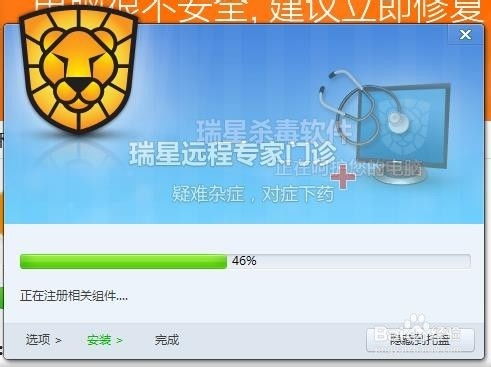
首先,对于那些正在使用老版本瑞星杀毒软件的用户,建议先升级到新版本。这是因为新版本的瑞星杀毒软件已经可以直接通过其自带的卸载程序进行卸载,大大简化了卸载过程。一旦升级完成,用户可以按照以下步骤进行卸载:
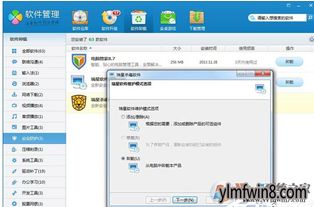
1. 在开始菜单栏找到瑞星杀毒目录,点击打开修复选项。

2. 在弹出的界面中,选择“卸载瑞星杀毒软件”并点击“开始卸载”。

3. 系统会弹出一个窗口,询问是否放弃奖品以卸载瑞星。直接选择放弃并继续卸载。
4. 接着,会弹出一个卸载验证窗口,用户需要按照提示选择相应的词语进行验证。
5. 验证通过后,卸载过程正式开始。请耐心等待,直到卸载完成。
然而,卸载瑞星杀毒软件并不止于此。由于瑞星杀毒软件在安装时通常会附带安装瑞星软件部署系统,因此用户还需要手动卸载这个系统以确保完全卸载瑞星杀毒软件。用户可以在Windows系统的默认安装目录(如C:\Program Files (x86)\Rising)下找到这个文件夹,并将其中的所有文件使用文件粉碎机进行粉碎。这样,瑞星软件部署系统也会被彻底清除。
除了通过瑞星杀毒软件自带的卸载程序进行卸载外,用户还可以借助一些第三方软件清理工具来卸载瑞星杀毒软件。以360软件管家为例,用户可以在该软件中找到瑞星杀毒软件和瑞星软件部署系统,选择后点击一键卸载。在卸载过程中,如果遇到任何残留文件或文件夹,用户可以选择使用360软件管家的强力清扫功能进行清理。这样可以确保卸载过程更加彻底。
此外,用户还可以通过Windows系统自带的卸载程序来卸载瑞星杀毒软件。在控制面板中找到“程序和功能”选项,然后在列表中找到瑞星杀毒软件并选中。点击“卸载”按钮后,按照提示操作即可完成卸载过程。在这个过程中,用户需要注意勾选“不要保留用户配置文件”以确保卸载的彻底性。卸载完成后,系统会提示是否重新启动电脑以生效。建议用户选择重新启动以确保卸载的彻底性。
对于使用不同操作系统的用户,卸载瑞星杀毒软件的方法可能略有不同。以下分别介绍在Win7和Win10系统中卸载瑞星杀毒软件的方法:
在Win7系统中,用户可以点击“开始”菜单,选择“所有程序”,然后找到瑞星杀毒软件的卸载选项。在弹出的卸载界面中,用户需要选择“卸载瑞星杀毒软件”并按照提示操作。在卸载过程中,用户需要勾选“我不要抽奖”等选项,并输入验证码以完成卸载过程。卸载完成后,用户可以通过控制面板再次确认是否已彻底卸载瑞星杀毒软件。
而在Win10系统中,用户可以点击开始菜单,找到“修复瑞星防火墙”选项(如果安装的是瑞星个人防火墙的话)。启动该程序后,在软件界面选择第三个选项:“从电脑中卸载本产品”。点击“卸载”后,按照提示操作并输入验证码即可完成卸载过程。同样地,卸载完成后建议用户重启电脑以确保卸载的彻底性。
除了以上介绍的几种方法外,还有一些用户可能会遇到卸载瑞星杀毒软件时的一些特殊情况。例如,有些用户可能会发现无法通过控制面板或瑞星自带的卸载程序进行卸载。这时,用户可以尝试使用一些第三方卸载工具或注册表清理工具来卸载瑞星杀毒软件。这些工具可以帮助用户彻底清理注册表中的相关项以及残留的文件和文件夹。
然而,在使用这些工具时,用户需要谨慎操作以避免误删重要文件或导致系统不稳定。建议用户在操作前备份重要数据,并在操作过程中仔细阅读工具的说明文档。
另外,值得注意的是,有些用户可能会遇到卸载瑞星杀毒软件后仍然出现残留问题的情况。这可能是由于瑞星杀毒软件在安装时创建了一些隐藏的文件夹或文件导致的。对于这些残留问题,用户可以使用一些专业的清理工具进行清理,或者手动查找并删除这些隐藏的文件夹或文件。
总之,卸载瑞星杀毒软件是一个需要谨慎操作的过程。用户需要根据自己的实际情况选择最适合的卸载方法,并遵循相应的操作步骤进行卸载。在卸载过程中,用户需要注意备份重要数据、避免误删重要文件以及确保卸载的彻底性。只有这样,才能确保卸载过程顺利进行并避免后续问题的出现。
希望以上介绍的方法能够帮助到需要卸载瑞星杀毒软件的用户。如果您在卸载过程中遇到任何问题或疑问,请随时联系相关技术支持人员或寻求专业的帮助和指导。祝您成功卸载瑞星杀毒软件并享受更加流畅和安全的电脑使用体验!
- 上一篇: 如何撰写毕业论文答辩自述
- 下一篇: 使用啤酒洗发的好处有哪些
新锐游戏抢先玩
游戏攻略帮助你
更多+-
05/03
-
05/03
-
05/03
-
05/03
-
05/03









